可能有些朋友还不太清楚win10是如何取消自动休眠的。接下来边肖将为您介绍一种在win10中取消自动休眠的方法。有需要就来看看吧。
如何在win10中取消自动休眠:
方法1:
1.首先,单击桌面左下角的“开始”菜单,然后单击“设置”。
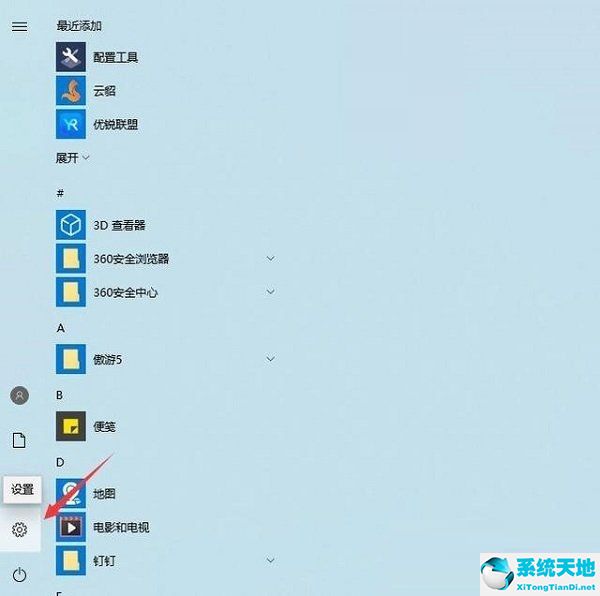
2.然后,进入设置界面后,点击“系统”。
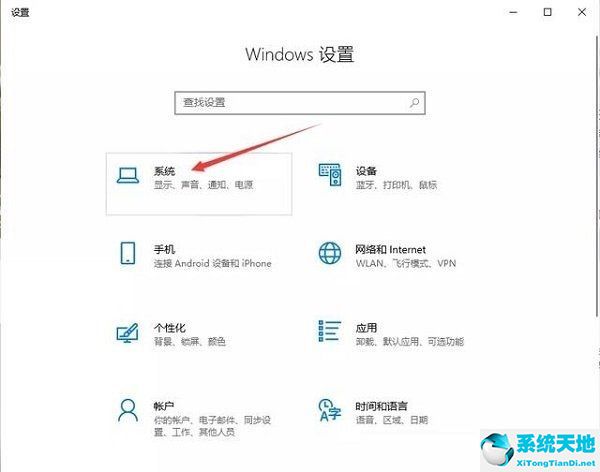
3.然后,选择“电源和睡眠”,将窗口中“屏幕”和“睡眠”的时间调整为“从不”,然后关闭自动睡眠。
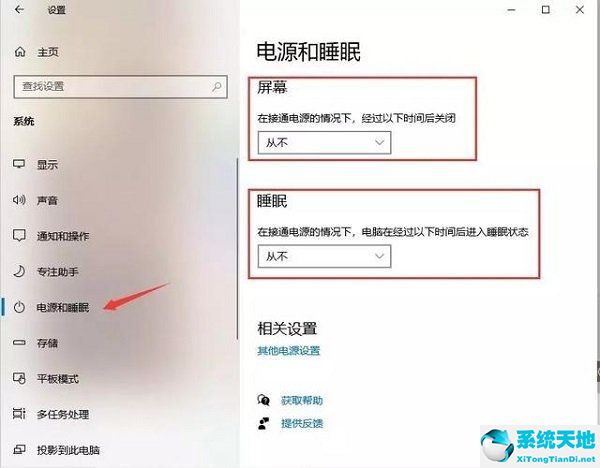
4、但是有些朋友会发现即使设置为永不休眠,电脑也会自动休眠,这是因为电脑在使用过程中更改了电源计划,需要进入电源设置才能操作。
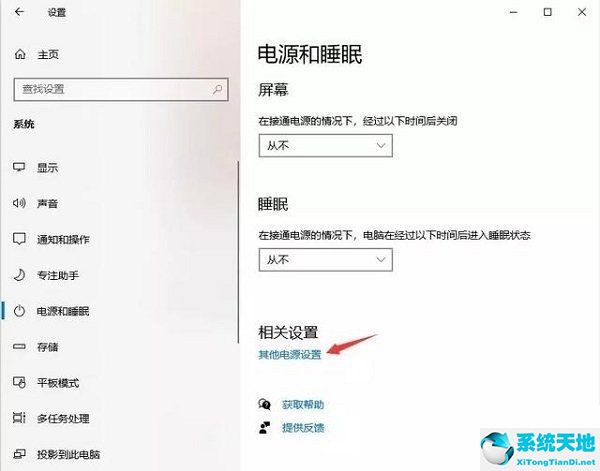
5.当您进入电源选项的界面时,您可以看到计算机尚未启动“平衡”电源计划,但它是节能或高性能的,因此只需关闭计划中的自动休眠。
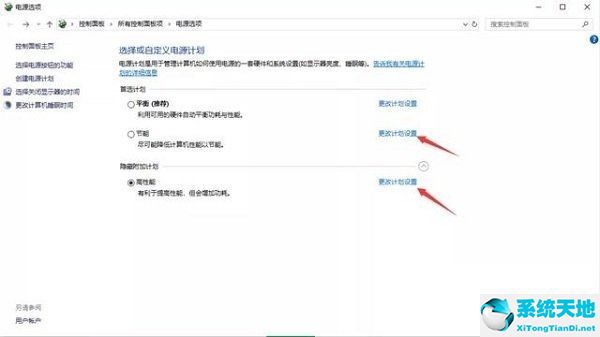
6.最后,在进入某个电源计划设置后,只需将“关闭显示器”和“使计算机进入睡眠”设置为“从不”,这样您的计算机就不会再次偷懒和“打瞌睡”。
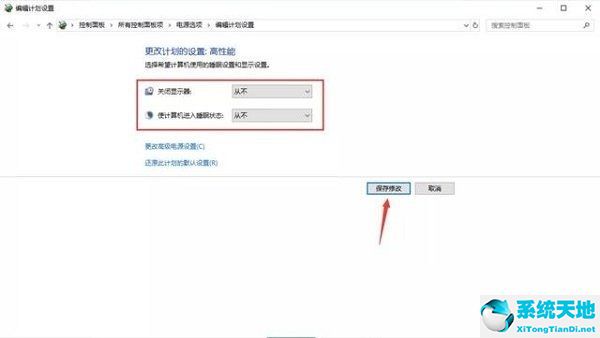
方法二:
1.首先,右键单击开始图标并选择运行,或者使用快捷键“win R”打开运行窗口。Win键是ctrl键和alt键之间的徽标键。
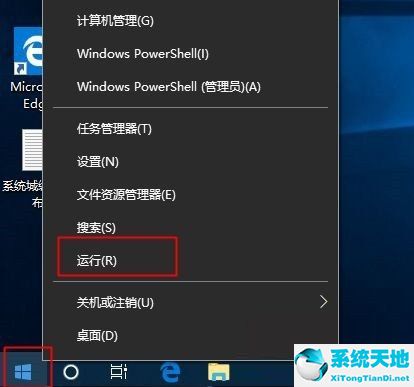
2.接下来,在“运行”框中输入【regedit】,然后单击“确定”。
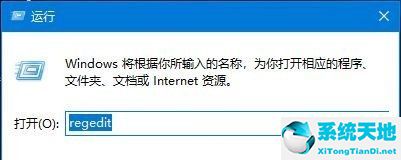
在打开的注册表编辑器左侧定位到:计算机\ HKEY _ LOCAL _ MACHINE \ SYSTEM \ current Control set \ Control \ Power \ Power settings \ 238 c9fa 8-0 aad-41ED-83 F4-97be 242 c8 f 20 \ 7 BC 4a 2 f 9-d8fc-4469-b07b-33eb 785 aaca 0,
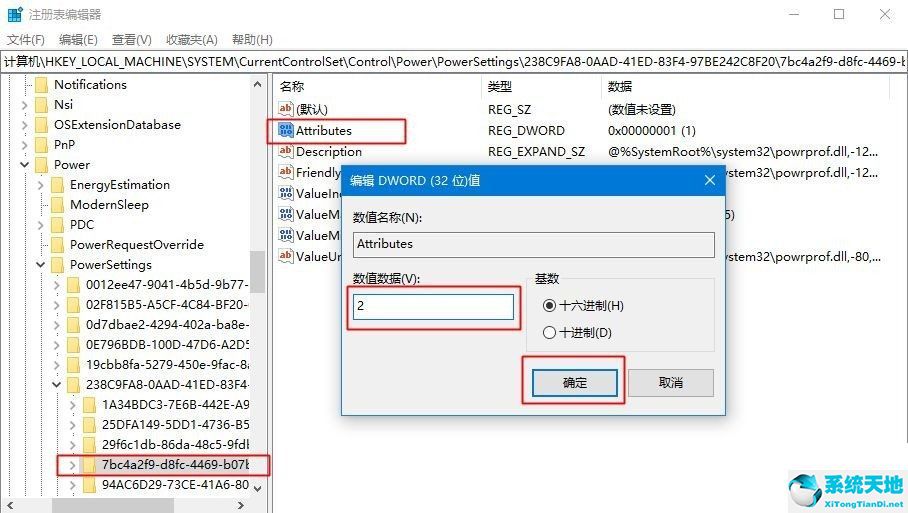
4.如果是笔记本电脑,右键单击任务栏右下角的电池图标,然后从右键菜单中选择电源选项。对于台式计算机,右键单击开始图标并选择电源选项。
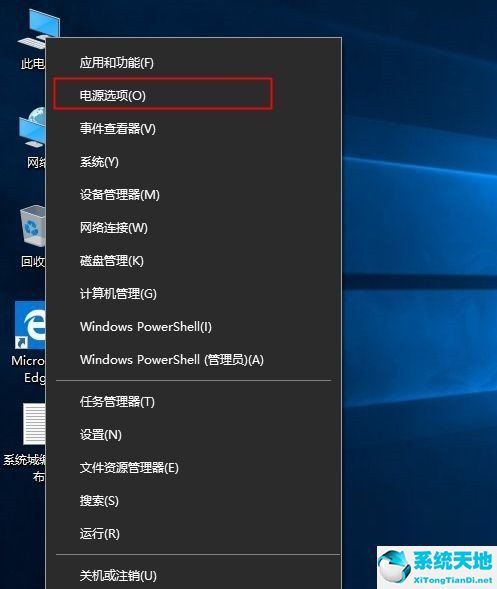
5.打开电源和睡眠设置界面,点击【其他电源设置】。
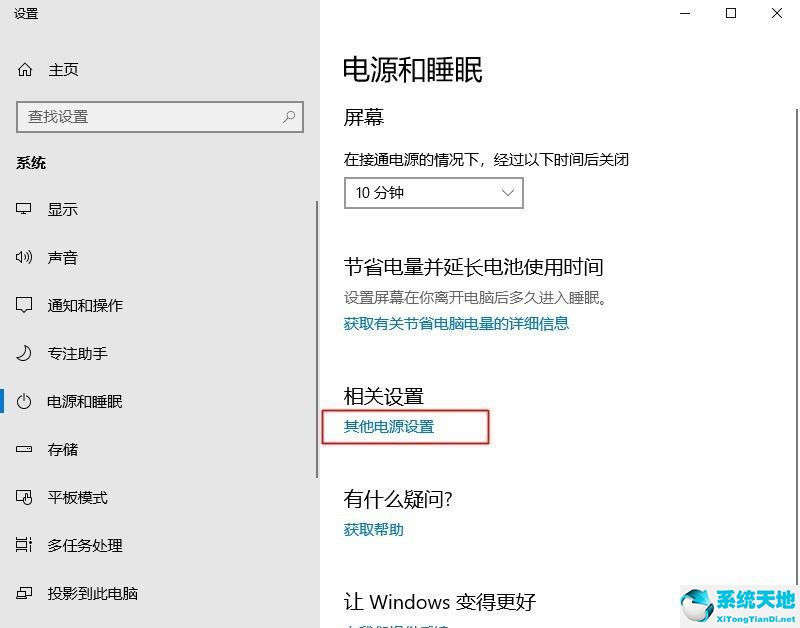
6.在打开的电源选项窗口中,单击更改计划设置。
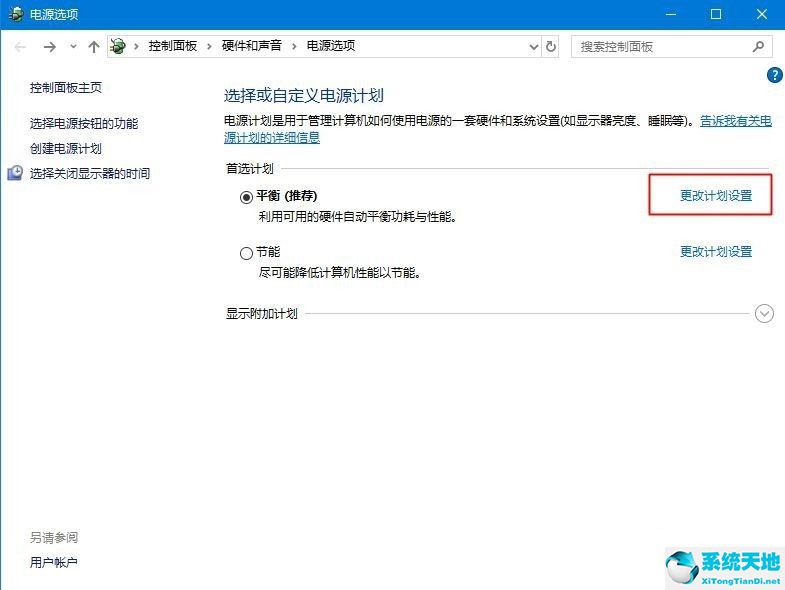
7.最后,在弹出的编辑计划设置窗口中,选择更改高级电源设置(c),在电源选项的高级设置选项卡上,展开睡眠,您将看到无人值守系统睡眠超时。默认值为“2分钟”。
将其更改为“30分钟”或更长时间,然后单击【确定】。
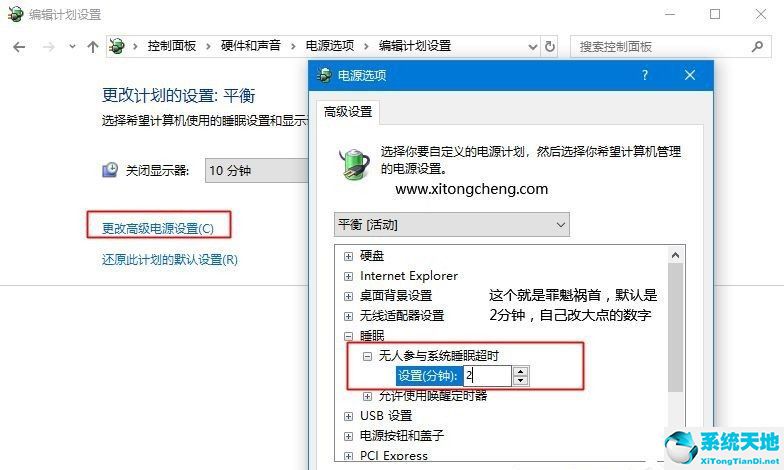
免责声明:本站所有文章内容,图片,视频等均是来源于用户投稿和互联网及文摘转载整编而成,不代表本站观点,不承担相关法律责任。其著作权各归其原作者或其出版社所有。如发现本站有涉嫌抄袭侵权/违法违规的内容,侵犯到您的权益,请在线联系站长,一经查实,本站将立刻删除。
本文来自网络,若有侵权,请联系删除,如若转载,请注明出处:https://www.freetrip88.com/baike/371746.html
